10 удивительных вещей, которые вы можете сделать с слоями

Слои - это то, что позволяет вам построить проект от ранних фундаментов к окончанию штрихов. Трудно поверить в это сейчас, но они не всегда были особенностью в Photoshop CC. ; Это было только в третьей версии, которую они были добавлены.
В наши дни слои находятся в самом центре всего, что вы делаете, и трудно представить любой вид проекта без них. Они не просто инструмент, чтобы поддерживать вас организованы, они помогут вам структурировать вашу работу, с фонового слоя вверх. Ключ к созданию удивительных изображений или экспериментальная конструкция Не обязательно в том, насколько выkerted вы являетесь художником: пока вы держите свои слои и рабочий процесс простой, легко создать что-то невероятное.
Будете ли вы украсить свои портреты, создавая типографии, вдохновленную работу или изготовление изометрической композиции, слои являются ключом. Там так много, чтобы обнаружить из этой простой организационной особенности, и изучая небольшие советы и хитрости для оптимизации использования вашего слоя, вы можете улучшить свое понимание и использование Photoshop в целом.
Они могут быть не то, что вы заметили, когда вы смотрите на картинку, но очень вероятно, что палитра слоев будет за лучшими изображениями, которые вы когда-либо создаете в Photoshophop. Чтобы вы вдохновили, вот 10 удивительных вещей, которые вы можете сделать с ними.
Загрузите файлы сопровождать эти советы.
01. Используйте заполнение / непрозрачность
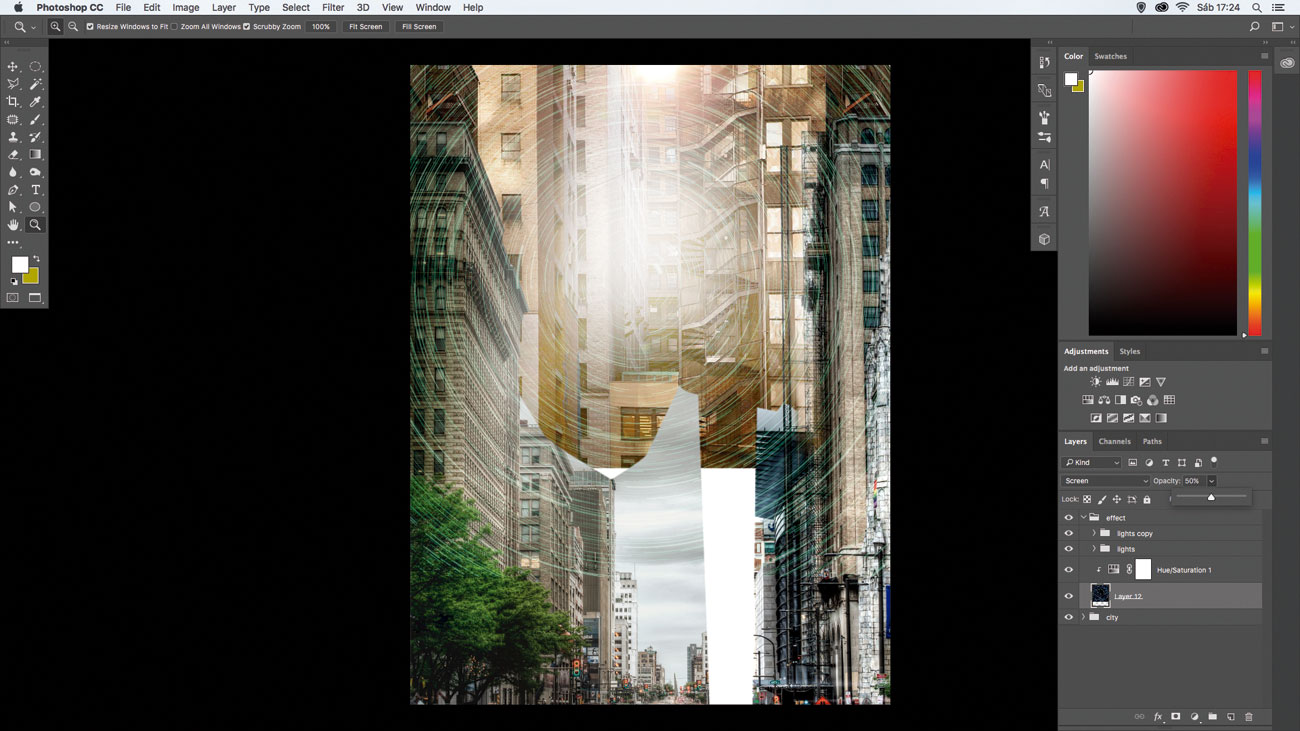
Хороший способ сочетаться с новым изображением или эффектом на сцену, - это работать с заполнением / непрозрачностью. Поместите фотографию «Main_Texture.jpg», измените режим смеси на экран и сделать его мягче, перейдите в меню непрозрачности и измените его до 50%.
02. Преобразовать в смарт-объект
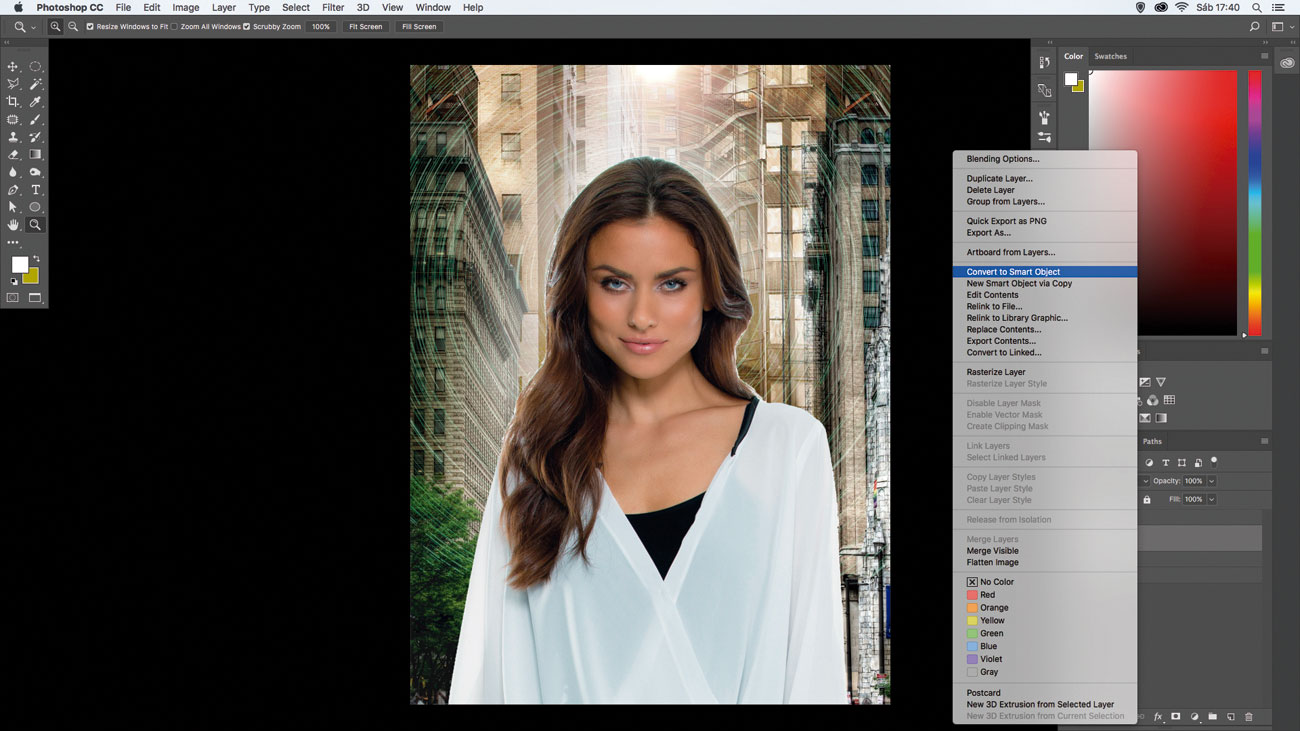
Нажмите на слой женщины, Ctrl / Щелкните правой кнопкой мыши и выберите преобразование в Smart Object. Это сохранит оригинальный размер изображения, поэтому можно уменьшить размер, а затем снова увеличить, не теряя никакой информации о изображении.
03. Заточить с объединенными слоями
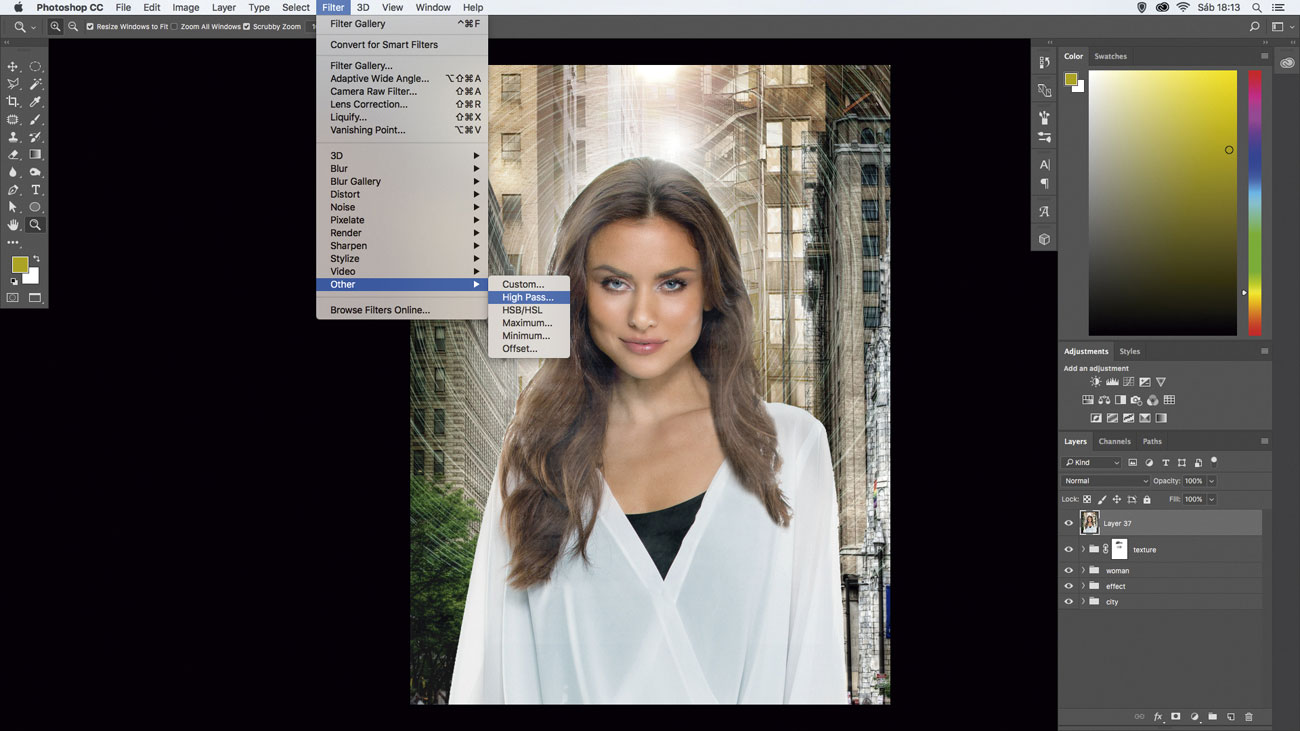
Чтобы быстро нанести фильтр высокого прохода на все изображение, выберите все слои и объедините в верхней части стека ( CMD / Ctrl +. alt. +. сдвиг +. Свидетельствовать ). Затем перейдите к фильтрации и GT; Другое и GT; Высокий проход, установите 2PX и измените режим смеси в мягкий свет.
04. Добавить текстуры
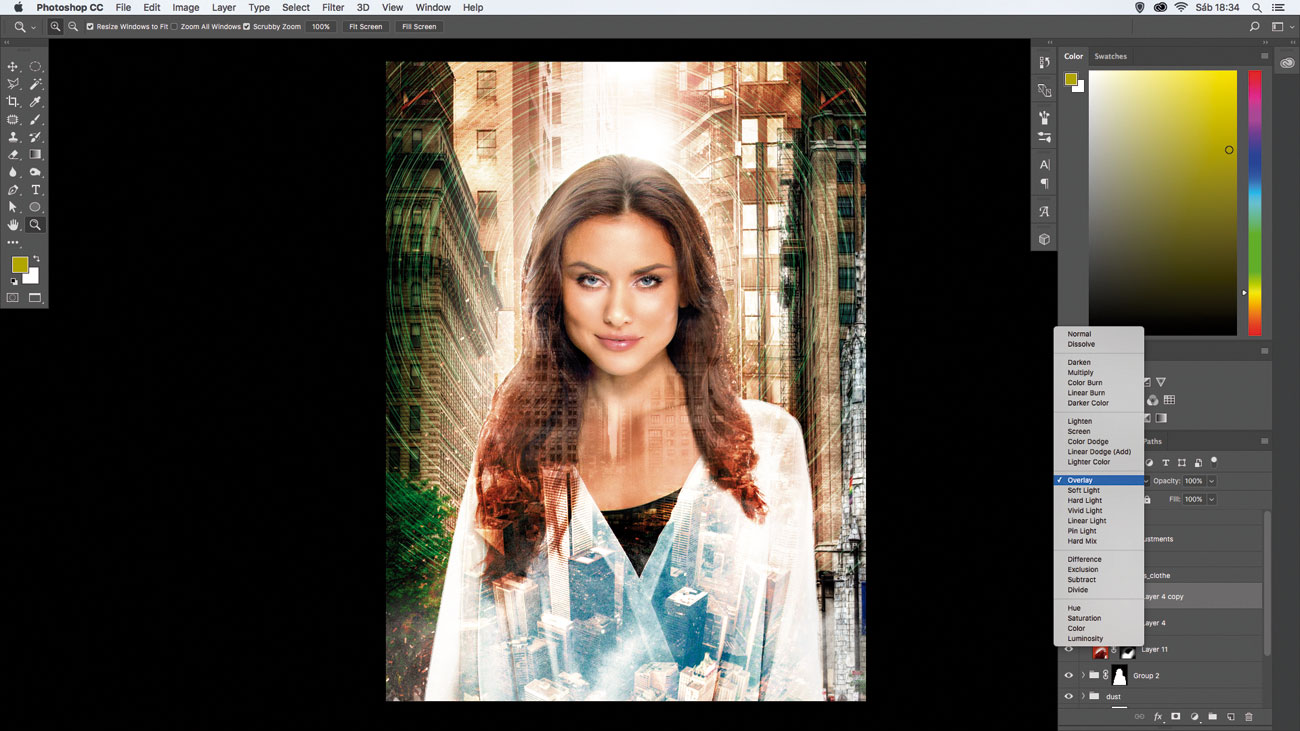
Чтобы сделать ваше произведение еще интереснее, добавьте текстуру города в одежду. Для этого добавьте «City_Womans_Clothes.jpg» и изменение режима смеси в наложение. Улучшить его, дублировать ( CMD / Ctrl +. J ) и измените непрозрачность до 80%.
05. Добавить атмосферу с фильтрами / настройками

Выберите фон, модель и массив дополнительных объектов. Выберите и изолируйте элементы. Место и организуйте куски в главном PSD. Слой их вверх и маска, где это необходимо. Затем сливайте свои слои, выбрав верхний слой и нажав CMD / Ctrl +. отказ / alt. +. сдвиг +. Свидетельствовать Отказ [Photoshop: Ctrl / Щелкните правой кнопкой мыши на слое, выберите преобразование в Smart Object.]
Нанесите вспышку линзы через фильтр и GT; Render & GT; Отблеск от линз. В CC, усиливайте с фильтром и GT; Камера необработанный фильтр. Наконец, используйте различные регулировочные слои для объединения разрозненных элементов, так и устанавливают и обеспечить ощущение.
Фото фильтр, оттенок / насыщенность и вибрация (CC) Наклон в атмосферу в направлении теплой пузырекции. Несколько корректировщиков цвета поиска (CC) настраивают цвет и подтолкните вид.
06. Слой фантастический композит

Маски (как отсечения, так и слой) помогают вам смешать что-нибудь для невероятных смесей. Фонд этого изображения является стоковое фото Руки, взаимодействующих со смартфоном, показывая пустой экран. Отсрезательная маска - отличный способ встраивать что-то внутри экрана. Установите слой формы с помощью инструмента PEN (убедитесь, что он установлен в форме параметров, чтобы сохранить его вектор), чтобы одеяло экран.
Если у вас нет инструмента PEN, создайте выбор экрана, используя ваш любимый инструмент (ы) выбора, добавьте новый слой и заполните выбор (любой цвет будет делать, как оно будет покрыто).
Поместите изображение выше формы. Переместить, масштабировать, вращать и выполнять любые преобразования, чтобы получить изображение, чтобы соответствовать форме. отказ / alt. - Нажмите между двумя слоями для создания маски. Продолжайте двигаться и преобразовывать маскированное изображение для лучшего размещения. Остальная часть изображения - это элементы, которые поддерживают тему. Каждый выбран и выделен или объединен с масками слоев. Они расположены выше и ниже слоя смартфона, чтобы нажать размерность. Батальон нарегулирования слоев округляет взгляд.
07. Создать изометрическую сцену

Одна из самых фантастических вещей о Photoshop в том, что вы можете воссоздать то, что уже существует - море и подводная жизнь - но не то, как вы ожидаете.
Создайте новый слой, используйте прямоугольный инструмент MARQUEE ( М` ), сделайте квадрат и нарисуйте его ( alt. +. дель ) серый. Перейдите в меню 3D и выберите «Новый 3D-экструзия из выбранного слоя». Отрегулируйте перспективу, устанавливая углы вокруг оси. Наконец установите глубину экструзии до 15,4 см.
Далее создайте новый слой, используйте инструмент Pen ( п ) сделать выбор вокруг одного лица площади, активируйте его ( alt. +. войти ), создайте группу слоя ( CMD / Ctrl +. грамм ) и нажмите «Добавить маску слоя». Теперь каждое изображение, которое будет помещено внутри папки, последует форму маски.
Чтобы дать реалистичный стиль, давайте будем использовать фильтровальную галерею. Выберите все слои для сторон площади и слияния ( CMD / Ctrl +. alt. +. сдвиг +. Свидетельствовать ), затем перейдите в фильтр и GT; Фильтражная галерея, выберите набор искаженного искажения, затем стеклянный фильтр и множество искажений: 10, гладкость: 14 и масштабирование: 66%.
08. Уловить типографскую композицию

Смешивание буквенных форм, слов и изображений могут привести к некоторым привлекательным и провоцирующим мыслям визуальных эффектов. Может ли ваша аудитория восхищается конечным продуктом, но вы можете получить взрывную рентабельность головоломки-игр композиции.
Выберите фокусную точку и шрифт или два, затем начните создавать основу композиции. Если вы хотите создать буквы самостоятельно, все средства пойти на это. Сканируйте свои буквы в и следите и идеально подходят с помощью инструмента PEN. Если вы Maestro Pen Maestro, вы, безусловно, можете попробовать построить надписи непосредственно на холсте.
Используйте инструмент Move и Free Transform, чтобы расположить элементы. Как вы строите вещи, подумайте, что можно добавить. Есть ли шрифты, которые дополняют то, что у вас происходит? Есть ли изображения или элементы, которые можно представить, чтобы помочь водить вашу тему?
Поскольку композиция начинает развиваться, вы, естественно, обнаружите, что некоторые объекты больше не могут быть необходимы. Работы, как правило, является важной частью процесса. Вы можете выбрать скрыть слой (нажмите на соответствующий значок «глаз») по сравнению с постоянным разгромом, если вы поверьте, вы можете пересмотреть его включение в более позднее время.
Добавление простых векторных объектов может быть идеально подходит для увеличения вашей типографской смеси. Заручиться инструментом формы для геометрических или пользовательских форм или используйте инструмент Pen, чтобы построить собственные формы (обязательно установите форму в панели параметров, чтобы сохранить их вектор).
Наконец, свяжите все вместе с украшениями, такими как слои регулировки, писание и наложенные текстуры.
09. Цифровая раскраска со слоями

Слои являются наиболее основными, но одна из самых мощных функций в Photoshop. Лучший способ описать слой - представить листы бумаги, сложенные друг на друга. Каждый лист может быть прозрачным, непрозрачным или содержать все виды конструкций, фотографий и текста. За прошедшие годы в Photoshop были добавлены новые функции, делая слои сложной структурой. Сегодня такие функции, как слои регулировки, маски слоев и обрезные слои, являются частью вселенной слоя.
На этом изображении мы использовали некоторые из этих функций для создания привлекательного цифрового искусства. Чтобы начать, открыть фото, затем нанесите регулировочный слой наполнения градиента и измените свой режим смеси в цвет, чтобы создать красочный переход на лицо женщины. На следующем шаге дублируйте уровень женского слоя в четыре раза, поместив все слои на верхней части градиента заливного слоя.
Затем используйте слой регулировки баланса цвета, чтобы изменить цвет каждого слоя, создавая четыре вариации цвета (красный, зеленый, синий и желтый). Теперь измените режим смеси для слоев до более темного цвета или более светлого цвета, в зависимости от того, что лучше всего подходит для смешивания изображений. Затем скрыть слои, используя маски слоев (перейдите к слою и GT; Скрыть все).
Наконец, возьмите инструмент кисти ( Преступник ) Выберите щетку брызги, изменяйте его размер и установите цвет переднего плана в белый цвет. Теперь покрасьте случайные удары по маскам слоя, чтобы раскрыть цвета и создать этот красивый окрашенный эффект.
10. Добавить глубину, используя стили слоя
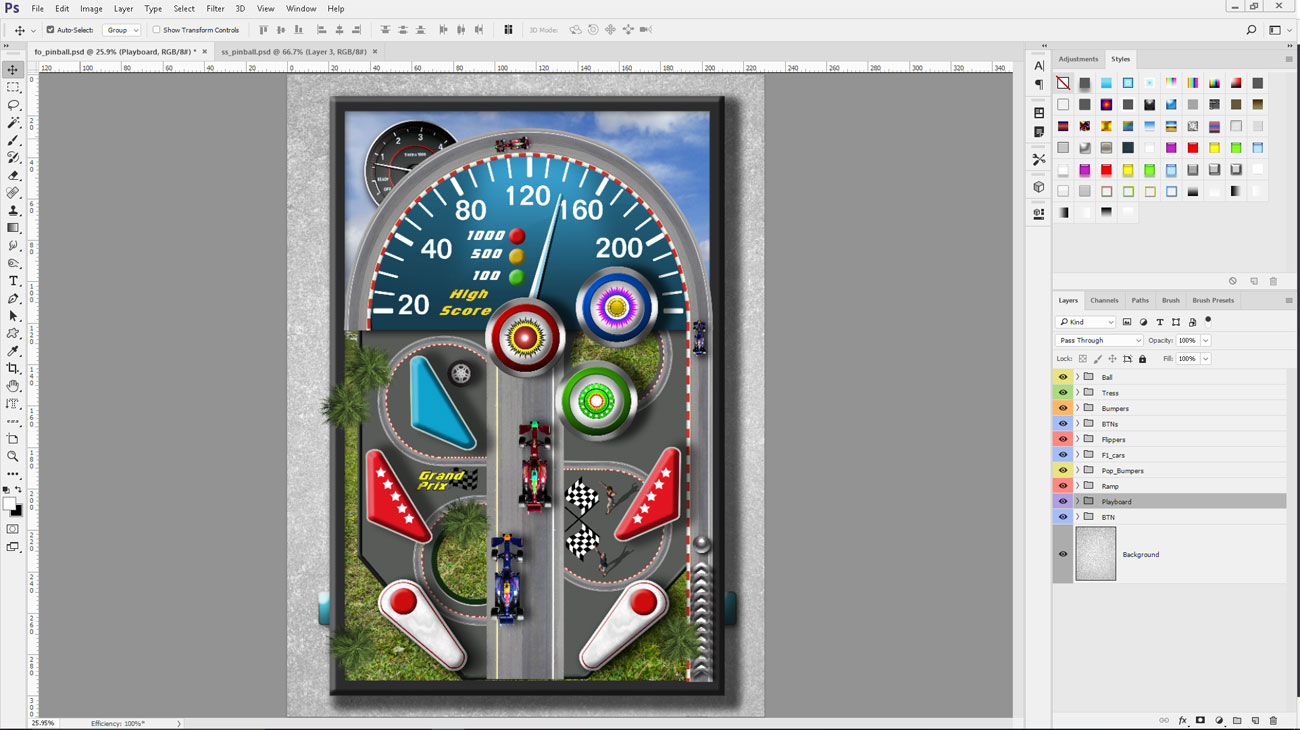
Стили слоя - мощная и универсальная функция в Photoshop. Они позволяют вам легко добавлять специальные эффекты на слой. Стили работают на одном слое. Эти слои могут быть изображением, формой или текстом. Они полностью неразрушают, что означает, что данные пикселей от исходного изображения остаются неповрежденными после применения эффекта, позволяя вам редактировать их всякий раз, когда вы хотите.
Каждый раз, когда вы применяете новый стиль к слою, рядом с именем слоя появляется символ «FX». Чтобы отредактировать эффект, дважды щелкните символ «FX», чтобы получить доступ к окну стиля слоя. Вы, вероятно, знакомы с некоторыми эффектами, такими как Drop Shadow, скос и тиснение и удары - они обычно используются, чтобы добавить тени и создавать ощущение глубины. Есть и другие стили, которые могут быть объединены для создания более сложных эффектов, таких как наложение цвета, атлас и внутреннее / наружное свечение.
Чтобы применить новый стиль, перейдите к слою и GT; Стиль слоя. Выберите эффект, который вы хотите, и настраивайте настройки, чтобы изменить его внешний вид. Photoshop имеет несколько отличных стилей, готовых к использованию в вашем проекте. Для доступа к ним перейдите к Windows & GT; Стиль. Нажмите на кнопку стилей в верхней части панели, затем выберите нужную библиотеку из раскрывающегося меню в правой правой области. В диалоговом окне стиль слоя вы можете добавить больше стилей, настроить эффекты, удалить или сохранить их.
Эта статья первоначально появилась в Photoshop Creative. Купите спины проблемы здесь Отказ
Статьи по Теме:
- 7 лучших советов по использованию масок слоя Photoshop
- Работа с слоями в фотошопе: стили слоя
- 38 лучших плагинов Photoshop
Инструкции - Самые популярные статьи
Как использовать ссылочные изображения: 13 существенных советов для художников
Инструкции Sep 13, 2025(Образ кредита: Jonathan Harresty) Страница 1 из 2: Страница ..
21 способы повышения производительности с NPM
Инструкции Sep 13, 2025Узел Under Package Manager или NPM для коротких, видит использование по всему совр..
Как рисовать как мастер 19-го века
Инструкции Sep 13, 202519-го века было прекрасным временем для искусства. Художники проводили�..
Создайте интерактивное изображение параллакса
Инструкции Sep 13, 2025Прокрутка параллакса Он больше не гарантировал, что он был раньше, но есть ..
10 советов для моделирования твердых поверхностей
Инструкции Sep 13, 2025Это изображение Великого Восточного парохода Брунеля с 1858 года находи..
Создать технологию смещения векторной смещения
Инструкции Sep 13, 2025Не пропустите Вершина 2018. Наше дебютное событие �..
Как покрасить магические светящиеся руны
Инструкции Sep 13, 2025В этом руководстве я покажу вам, как нарисовать мистические руны, кото�..
Создайте качественные цифровые копии вашего искусства
Инструкции Sep 13, 2025Искусство не только о создании, это также об обмене. Как только вы сделали прекрасную работу, вы гордитес..
Категории
- ИИ и машинное обучение
- AirPods
- Амазонка
- Amazon Alexa & Amazon Echo
- Амазонка Alexa & Амазонка Эхо
- Amazon Огонь TV
- Amazon Prime видео
- Android
- Android телефоны и планшеты
- Телефоны и планшеты Android
- Android TV
- Apple,
- Apple App Store
- Apple, Apple, HomeKit & HomePod
- Apple Music
- Apple TV
- Apple, часы
- Программа и веб-приложение
- Приложения и веб -приложения
- Аудио
- Chromebook & Chrome OS
- Chromebook & Chrome OS
- Chromecast
- Облако & Интернет
- Облако и Интернет
- Облако и Интернет
- Компьютеры
- Компьютерная графика
- Шнур резки & Потоковое
- Резка и потоковая передача шнура
- Раздор
- Дисней +
- сделай сам
- Электрические транспортные средства
- для чтения книг
- Основы
- Объяснители
- Игры
- Общий
- Gmail
- Google Assistant и Google Nest
- Google Assistant и Google Nest
- Google Chrome
- Google Docs
- Google Drive
- Google Maps
- Google Play Маркет
- Google Таблицы
- Google Слайды
- Google TV
- Оборудование
- ГБО Макс
- Инструкции
- Hulu
- Интернет-сленг и аббревиатуры
- IPhone & Ipad
- зажигать
- Linux,
- Мак
- Обслуживание и оптимизация
- Microsoft Край
- Microsoft Excel
- Microsoft Office
- Microsoft Outlook
- Microsoft PowerPoint
- Microsoft команды
- Microsoft Word
- Mozilla Firefox
- Netflix
- Нинтендо переключатель
- Первостепенное +
- PC Gaming
- Павлин
- Фото
- Photoshop
- PlayStation
- Защита и безопасность
- Конфиденциальность и безопасность
- Конфиденциальность и безопасность
- Сводка продукта
- Программирование
- Малина Pi
- Рок
- Сафари
- Samsung Телефоны и планшеты
- Samsung телефоны и таблетки
- Натяжные
- Smart Home
- Snapchat
- Социальные медиа
- Космос
- Spotify
- трут
- Исправление проблем
- TV
- Видео игры
- Виртуальная реальность
- виртуальные частные сети
- Веб-браузеры
- Wi-Fi и маршрутизаторы
- Wi -Fi & Routers
- Окна
- Windows, 10
- Windows, 11
- Windows 7
- Xbox
- YouTube и YouTube TV
- YouTube и YouTube TV
- Увеличить
- Explainers







